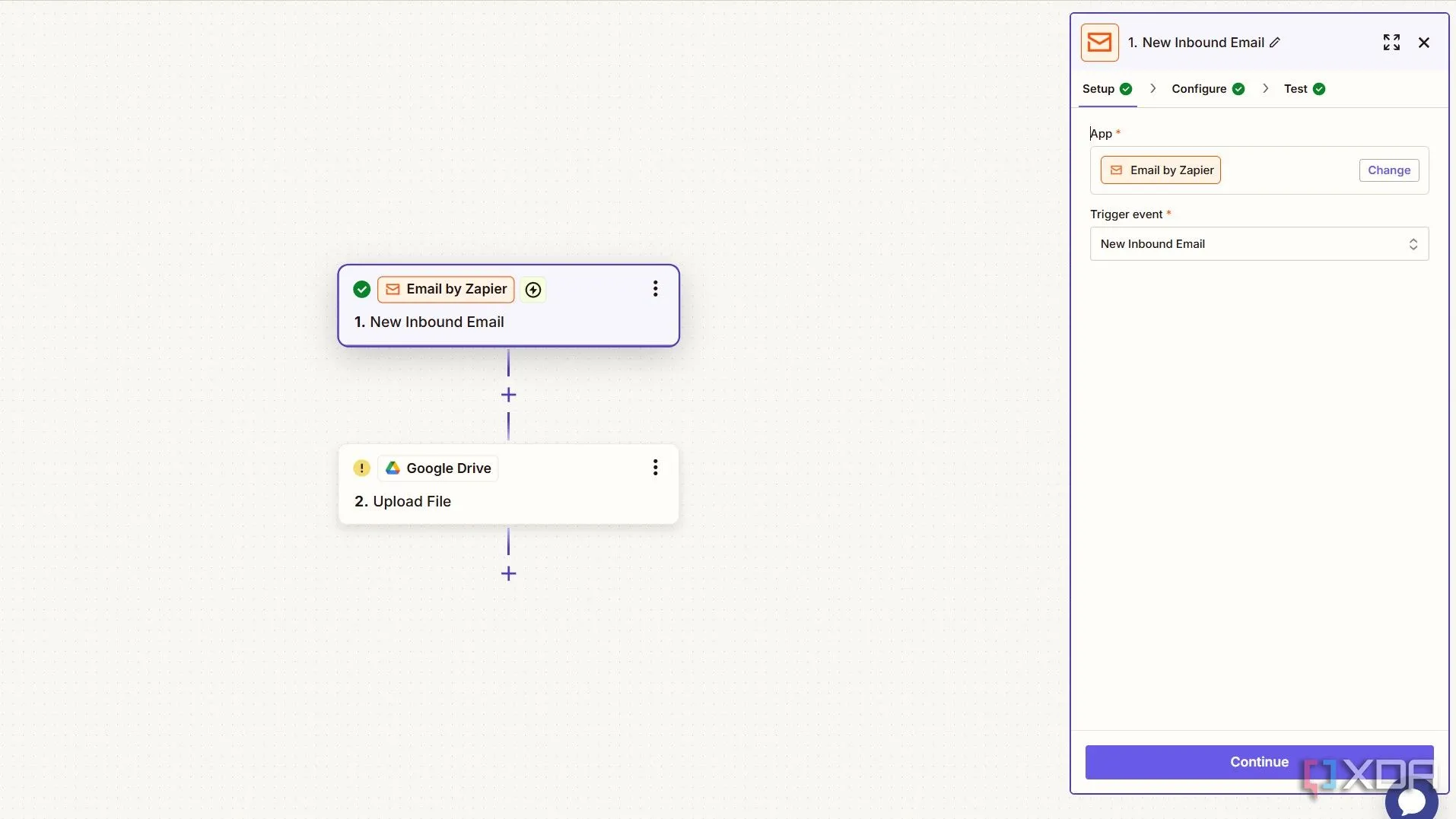Microsoft, nhà phát triển hệ điều hành Windows, không ít lần đưa ra những quyết định thiết kế gây tranh cãi hoặc không được lòng cộng đồng. Không phải mọi thay đổi mà công ty thực hiện đều được người hâm mộ đón nhận, và trong một số trường hợp, sự phản đối mạnh mẽ từ phía người dùng đã buộc Microsoft phải nhanh chóng đảo ngược các lựa chọn đó. Điều này đặc biệt đúng trong thập kỷ qua, khi các bản cập nhật lớn trở nên dễ dàng triển khai qua internet hơn.
Điều quan trọng cần nhớ là khi nói đến những vấn đề như vậy, sức mạnh của cộng đồng là rất lớn, và việc gửi phản hồi đến Microsoft thực sự có thể dẫn đến những thay đổi đáng kể. Hãy cùng congnghethuthuat.net khám phá một số ví dụ nổi bật khi người dùng Windows đã buộc Microsoft phải khắc phục những lựa chọn thiết kế chưa hợp lý.
1. Thanh Tác Vụ Windows 11: Sự Khởi Đầu Đầy Hạn Chế
Khi Windows 11 lần đầu ra mắt thị trường, nhiều người đã vô cùng ngạc nhiên khi rất nhiều tính năng quen thuộc từ các phiên bản Windows trước đó bị loại bỏ. Một số hạn chế vẫn còn tồn tại đến nay, chẳng hạn như khả năng di chuyển hoặc thay đổi kích thước thanh tác vụ. Tuy nhiên, hai yếu tố chính đã được khắc phục sau những phản hồi gay gắt từ người dùng.
Menu Ngữ Cảnh Và Trình Quản Lý Tác Vụ
Ban đầu, Windows 11 được phát hành với một menu ngữ cảnh (context menu) cho thanh tác vụ chỉ có duy nhất một tùy chọn để thay đổi cài đặt thanh tác vụ. Điều này đã loại bỏ một trong những cách dễ dàng nhất mà người dùng có thể truy cập Trình quản lý Tác vụ (Task Manager). Do vấp phải nhiều chỉ trích từ cộng đồng, Microsoft cuối cùng đã bổ sung nút truy cập Trình quản lý Tác vụ vào menu ngữ cảnh của thanh tác vụ vào năm sau.
Bỏ Nhóm Biểu Tượng Và Hiển Thị Nhãn
Thêm vào đó, Windows 11 đã loại bỏ hoàn toàn tùy chọn bỏ nhóm các biểu tượng trên thanh tác vụ và hiển thị nhãn cho từng cửa sổ. Việc gộp chung các biểu tượng đã là hành vi mặc định kể từ Windows 8, vì vậy Microsoft có lẽ đã cho rằng người dùng sẽ chấp nhận điều này. Tuy nhiên, nhiều người đã không hài lòng và họ đã lên tiếng mạnh mẽ. Phải mất một thời gian dài hơn để khắc phục, nhưng Microsoft cuối cùng đã đưa tính năng bỏ nhóm thanh tác vụ trở lại Windows 11, cho phép người dùng dễ dàng nhận diện các cửa sổ làm việc của mình chỉ bằng một cái nhìn.
2. Đồng Hồ Hiển Thị Giây Trên Thanh Tác Vụ
Có những tính năng được yêu cầu rất nhiều nhưng lại gây ngạc nhiên cho một số người, và cá nhân tôi, khả năng nhìn thấy giây trên đồng hồ ở thanh tác vụ là một yêu cầu mà tôi chưa bao giờ thực sự hiểu được tầm quan trọng của nó. Tuy nhiên, Windows 11 khi ra mắt đã không có khả năng hiển thị thời gian chính xác đến từng giây, một tính năng mà các phiên bản trước đã có trong một thời gian dài, và điều này đã không làm hài lòng nhiều người dùng.
Microsoft cuối cùng đã nhượng bộ và đưa ra giải pháp bằng cách tích hợp trực tiếp hiển thị giây trên thanh tác vụ như một tùy chọn. Mặc dù hệ thống có cảnh báo về khả năng tăng mức tiêu thụ điện năng khi bật tính năng này, nhưng đây vẫn là một giải pháp được chào đón. Trước đây, giây sẽ được hiển thị trong cửa sổ đồng hồ mở rộng (flyout), vì vậy có một chút khác biệt, nhưng dù sao đi nữa, một giải pháp vẫn là một giải pháp.
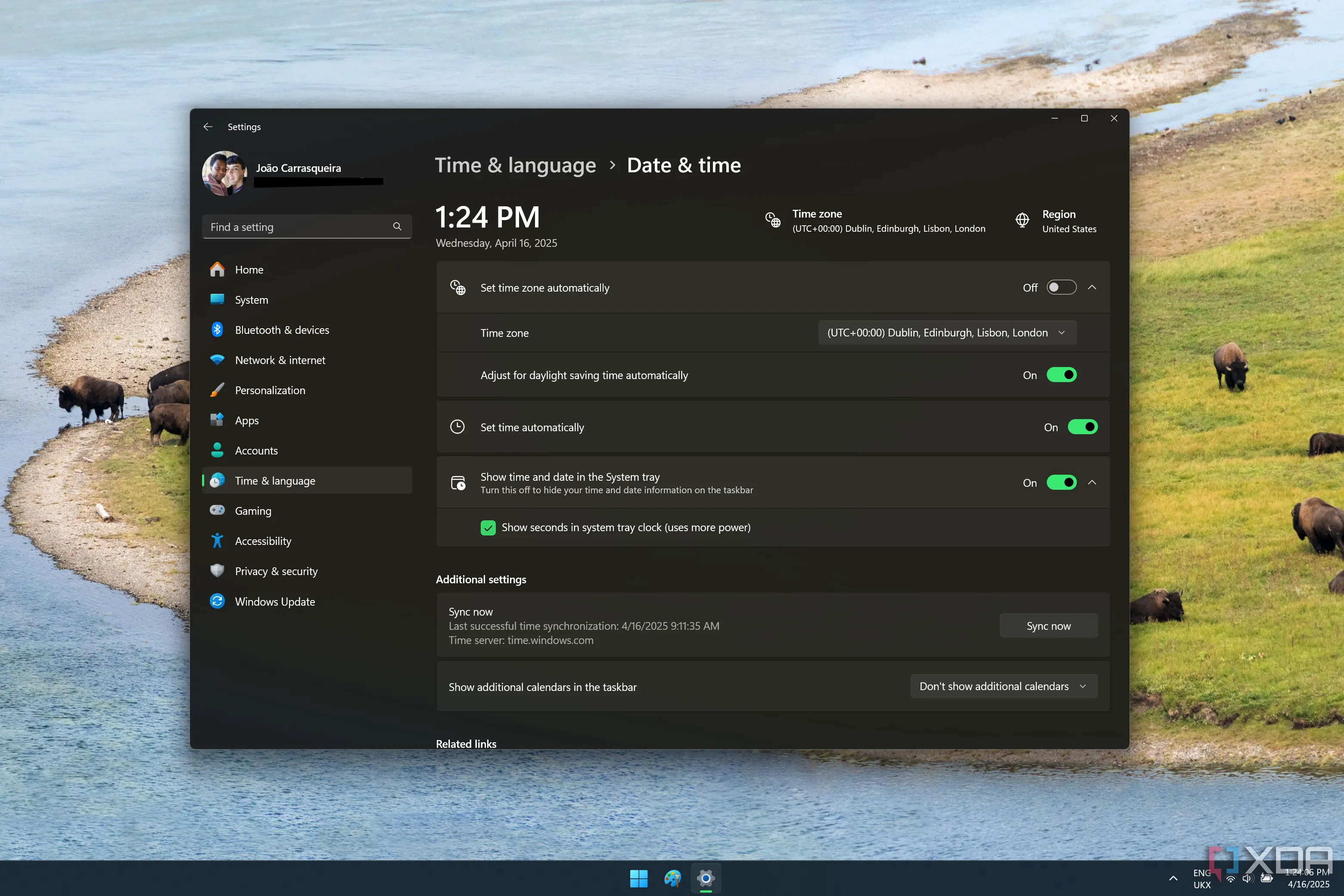 Đồng hồ Windows 11 hiển thị giây trên thanh tác vụ, tính năng được yêu cầu bởi người dùng, cùng với tùy chọn bật/tắt trong cài đặt hệ thống.
Đồng hồ Windows 11 hiển thị giây trên thanh tác vụ, tính năng được yêu cầu bởi người dùng, cùng với tùy chọn bật/tắt trong cài đặt hệ thống.
3. Menu Start Của Windows 11: Hành Trình Hoàn Thiện
Đây là một ví dụ thú vị vì nó chưa được xác nhận chính thức sẽ xảy ra, nhưng có vẻ như sau nhiều năm, Microsoft cuối cùng đang khắc phục menu Start trên Windows 11. Ngay từ đầu, nhiều người dùng đã chỉ trích thiết kế của menu này trên Windows 11, vốn nhỏ hơn và hạn chế hơn so với các phiên bản trước. Bạn không thể loại bỏ hoàn toàn phần “Recommended” (Được đề xuất) ngay cả khi bạn vô hiệu hóa tất cả nội dung trong đó, và danh sách “All apps” (Tất cả ứng dụng) là một trang hoàn toàn riêng biệt, khiến việc xem nhanh tất cả ứng dụng của bạn trở nên khó khăn hơn.
Thiết Kế Ban Đầu Và Các Hạn Chế
Thiết kế ban đầu của menu Start Windows 11 nhận về nhiều phàn nàn về không gian hạn chế, khó tùy biến và trải nghiệm kém linh hoạt. Người dùng mong muốn một menu Start tiện lợi và cá nhân hóa hơn, tương tự như các phiên bản Windows trước đó.
Những Cải Tiến Đã Được Triển Khai
Một thiết kế mới được phát hiện trong các bản dựng gần đây của Windows 11 cho thấy một menu Start lớn hơn đáng kể với khả năng vô hiệu hóa hoàn toàn phần “Recommended” và truy cập nhanh vào danh sách đầy đủ các ứng dụng đã cài đặt, điều này sẽ giúp người dùng mở các ứng dụng mong muốn nhanh chóng hơn nhiều. Ngay cả trước đó, Microsoft cũng đã cải thiện menu Start theo những cách khác. Một điểm lớn là việc bổ sung khả năng tạo thư mục cho các ứng dụng của bạn, giúp dễ dàng truy cập nhiều ứng dụng hơn trong phần “Pinned” (Đã ghim). Đây là một tính năng có trong Windows 10 nhưng ban đầu đã bị loại bỏ trong Windows 11, nhưng may mắn thay nó đã được đưa trở lại khá nhanh chóng.
4. OneDrive Files On-Demand Trong Windows 10: Bài Học Về Tích Hợp Đám Mây
Windows 8 có thể đã mắc nhiều sai lầm, nhưng một trong những điểm sáng của hệ điều hành này là cách nó tích hợp OneDrive lần đầu tiên. Tính năng tích hợp OneDrive trong Windows 8 cho phép người dùng xem các tệp trên đám mây trong File Explorer như thể chúng được lưu trữ trên PC của họ, nhưng chúng sẽ chỉ được tải xuống khi bạn mở hoặc chủ động tải chúng về máy tính – khá giống với cách hoạt động hiện nay.
Tuy nhiên, trong một thời gian ngắn trong lịch sử Windows 10, điều này đã không còn. Sau khi giới thiệu tính năng tuyệt vời này trong Windows 8, Microsoft đã loại bỏ nó khỏi Windows 10. Ứng dụng đồng bộ OneDrive khi đó buộc bạn phải đồng bộ và tải tất cả các tệp về PC cục bộ nếu bạn muốn truy cập chúng thông qua File Explorer. May mắn thay, sau khi nhận đủ phản ứng tiêu cực, Microsoft đã nhận ra đây là một bước lùi lớn, và tính năng này cuối cùng đã được giới thiệu lại với tên gọi “Files On-Demand”, và nó đã trở thành hành vi mặc định kể từ đó.
5. Nút Start Và Màn Hình Desktop Trên Windows 8: Thay Đổi Gây Sốc
Microsoft có thể nổi tiếng với một số quyết định tồi, nhưng phải nói rằng Windows 8 có lẽ là một trong những chuyển đổi đột ngột, khó hiểu và dường như ngẫu nhiên nhất mà công ty từng thực hiện cho hệ điều hành lớn của mình. Việc chuyển trọng tâm từ desktop sang giao diện người dùng hoàn toàn hướng đến máy tính bảng chắc chắn là một lựa chọn, và một lựa chọn đã gây thất bại nặng nề cho Microsoft. Windows 8 đã phá vỡ nhiều quy ước của Windows cho đến thời điểm đó, nhưng hai trong số đó đặc biệt nghiêm trọng.
Sự Mất Mát Của Nút Start
Đầu tiên, là nút Start, hay sự vắng mặt của nó. Desktop trên Windows 8 hoàn toàn không hiển thị nút Start, vì vậy nếu bạn không quen thuộc, bạn thực sự không biết phải làm gì để mở menu Start (hoặc màn hình Start, như nó được gọi trong Windows 8). Thực tế, nó vẫn ở vị trí tương đối giống, nhưng bạn sẽ phải di chuyển chuột vào góc màn hình để thấy bản xem trước của màn hình Start, sau đó bạn có thể nhấp để mở nó. Nó hoạt động, nhưng rõ ràng là không trực quan sau gần hai thập kỷ với vị trí menu Start thông thường.
Bắt Đầu Luôn Từ Màn Hình Start
Và sau đó là việc màn hình desktop không phải – và không thể là – giao diện người dùng mặc định khi bạn bật máy tính lần đầu. Ngay cả khi bạn có một máy tính để bàn với bàn phím và chuột, Windows 8 sẽ luôn khởi động vào màn hình Start, với các ô vuông lớn và ứng dụng rất hạn chế.
Những vấn đề này đã được khắc phục với Windows 8.1, phiên bản đã khôi phục nút Start và cho phép các máy tính để bàn khởi động thẳng vào desktop thay vì phải đi qua màn hình Start mỗi lần. Có thể đã quá muộn để cứu vãn Windows 8, nhưng những cải tiến này cùng với nhiều cải tiến khác đã làm cho Windows 8.1 tốt hơn rất nhiều.
6. User Account Control (UAC) Trong Windows Vista: An Toàn Nhưng Phiền Toái
Windows Vista là một bước tiến lớn về nhiều mặt cho Windows, nhưng nó cũng đi kèm với nhiều nhược điểm, bao gồm cả hiệu suất. Vista cũng giới thiệu một số tính năng bảo mật lớn, và đáng chú ý nhất (dù tốt hay xấu) là User Account Control (UAC – Kiểm soát Tài khoản Người dùng). Tính năng này đã thay đổi cách tiếp cận đối với quyền trong Windows, theo đó một người dùng đã đăng nhập không phải lúc nào cũng được giả định có toàn quyền thực hiện các thay đổi mà không cần quyền quản trị viên. Điều này sẽ ngăn các ứng dụng sửa đổi hệ thống mà không có sự cho phép rõ ràng của quản trị viên.
Tuy nhiên, mặc dù mục đích là cải thiện bảo mật, việc triển khai UAC trong Windows Vista lại quá nghiêm ngặt, điều đó có nghĩa là hầu như bất kỳ hành động nào người dùng cố gắng thực hiện trên hệ thống đều yêu cầu quyền quản trị viên với một lời nhắc, làm tốn rất nhiều thời gian khi cố gắng thực hiện các tác vụ lẽ ra phải tương đối đơn giản. Phản hồi chống lại điều này rất mạnh mẽ đến nỗi Microsoft đã cố gắng khắc phục bằng cách thay đổi hành vi UAC mặc định để linh hoạt hơn với Windows Vista Service Pack 1. Nó đã giúp ích phần nào, mặc dù chưa hoàn hảo, và Microsoft cuối cùng đã thực hiện nhiều cải tiến hơn với Windows 7 và các phiên bản sau này.
Cộng Đồng Giúp Windows Tốt Hơn
Đây chỉ là một vài ví dụ trong số rất nhiều, nhưng danh sách này cho thấy rằng, cuối cùng, người dùng và những người hâm mộ đóng một vai trò lớn hơn bạn nghĩ trong định hướng phát triển của Windows. Chắc chắn, Microsoft có thể thúc đẩy mạnh mẽ theo một hướng nhất định, nhưng đôi khi, tiếng nói của người dùng có thể vượt lên trên điều đó và buộc công ty phải thực hiện những thay đổi thực sự mang lại lợi ích cho tất cả người dùng về lâu dài. Hy vọng rằng, Microsoft sẽ tiếp tục lắng nghe người dùng của mình và đưa ra những quyết định tốt hơn trong tương lai.